
私が使っているオススメのChrome拡張機能を紹介
久しぶりの記事投稿の音猫。です。
Chromebookユーザーの私は、普段からChromeブラウザを使用しています。
そんなChromeブラウザライフをおくるうえで利便性を向上させたりするのに役立つのが拡張機能です。
0.拡張機能ってなに?
拡張機能はChromeウェブストアから入手できます。
ユーザーが作成した機能を追加したりするアドオンのことで、Chromeブラウザー内で使えるツールのことです。
今回はChromeウェブストア内にある拡張機能の中で私がオススメするものをいくつかピックアップしたいと思います!
1.テキストをスムーズに翻訳『ImTranslator』
Chromeウェブストア内には多くの翻訳に特化した拡張機能があります。
そのなかで私が好んで使うのは、テキストを選択したときにボタンが出てきて押すと翻訳されるタイプの「ボタン翻訳付きの拡張機能」です。
私もいくつか使ってみましたが、ImTranslatorが一番使いやすかったです。
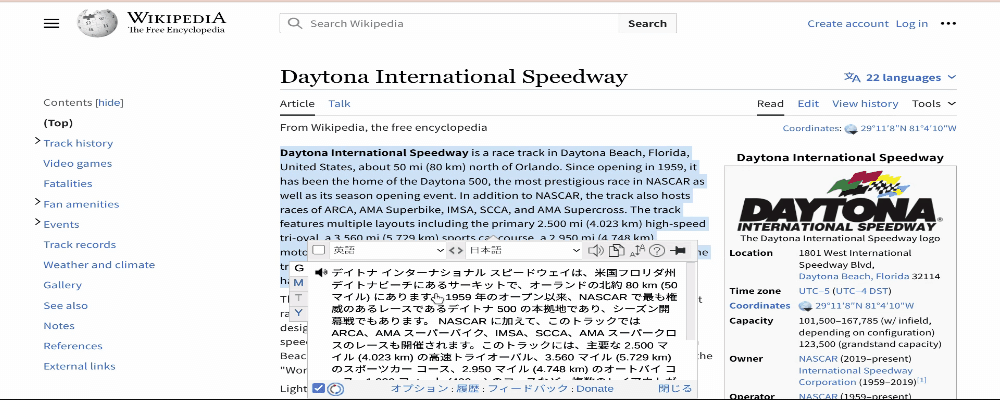
他のボタン翻訳付きの翻訳拡張機能と比較してみたいと思います。
ImTranslator: テキストを選択するとボタンが出る、それを押すと選択したテキストが翻訳される。文章が短くても長くても反応する。拡張機能をクリックしての翻訳も可能。翻訳先もGoogle, Microsoft, Translator, Yandexの4つのうちから選べる。使用中に言語を簡単に変更できる設定も細かくいじれて幅広い。
Google 翻訳: テキストを選択するとボタンが出る、それを押すと選択したテキストが翻訳される。文章が長いとボタンが出ずに反応しない。拡張機能をクリックしての翻訳も可能。翻訳先はGoogle。使用中に言語を変更できない(設定からその都度変える必要がある)。細かく設定できない。
DeepL翻訳: テキストを選択するとボタンが出る、それを押すと選択したテキストが翻訳される。文章がある程度長くないとボタンが出ず反応しない。拡張機能をクリックしての翻訳は非対応。また、一部機能は有料。
上記にそれぞれの特徴を述べましたが、Google 翻訳とDeepL翻訳の良いところを併せたのがImTranslatorといった感じです。
2.増えるタブを自動で整理『Acid Tabs』
タブが増えすぎてどこに見たいサイトがあるかわからない!となることはありませんか?
この拡張機能は、自分で設定した通りに自動にタブをタブグループに振り分けてくれます。
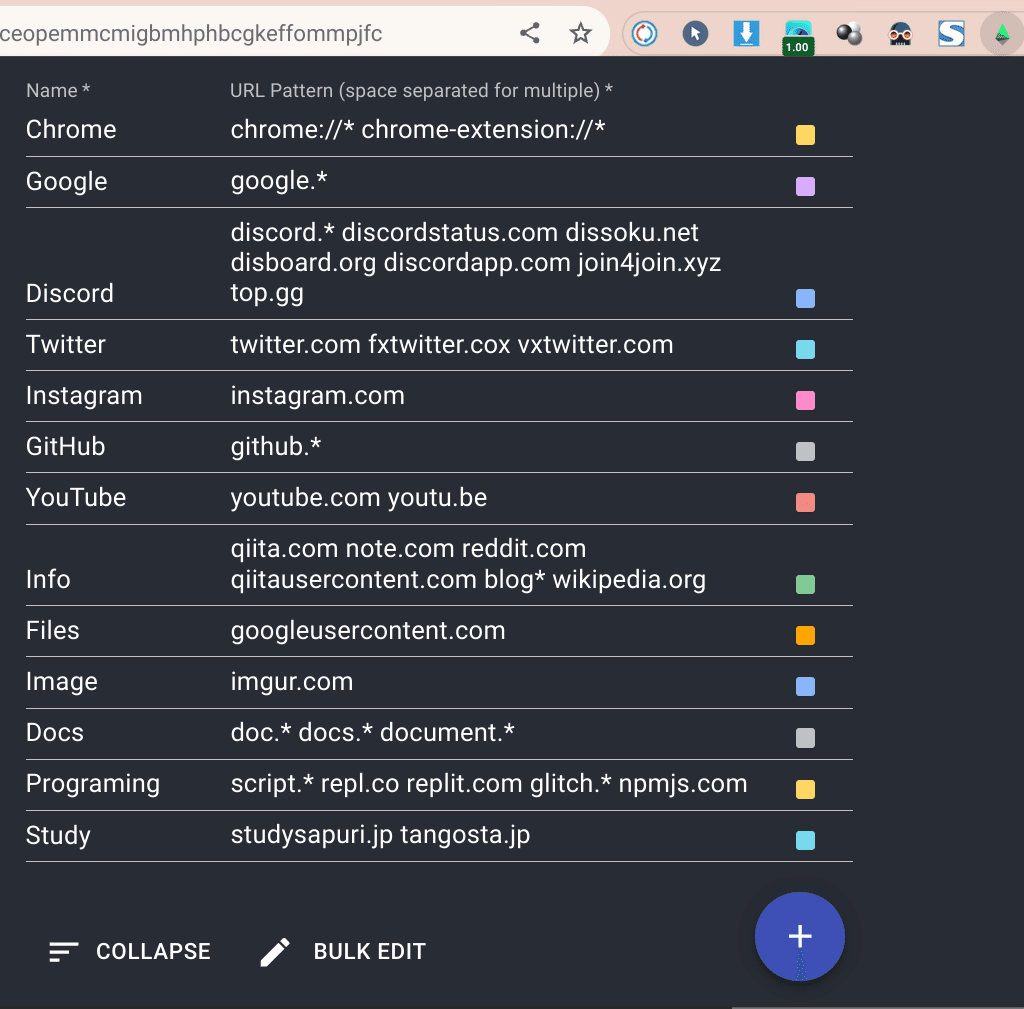

しかも、標準でタブグループは閉じてコンパクトにできたり、タブグループ内にあるタブは一括で消すことができるので整理も簡単です。
これでいちいちタブを閉じて整理する必要もなくなります!
3.どんなサイトもダークモードに『Dark Reader』
ネットサーフィンしてると目が痛くなったりしますよね。でも、画面の明るさを下げると見にくい…
そんな問題を解決するのがDark Readerです。
この拡張機能ではあらゆるサイトをダークモードにできます。
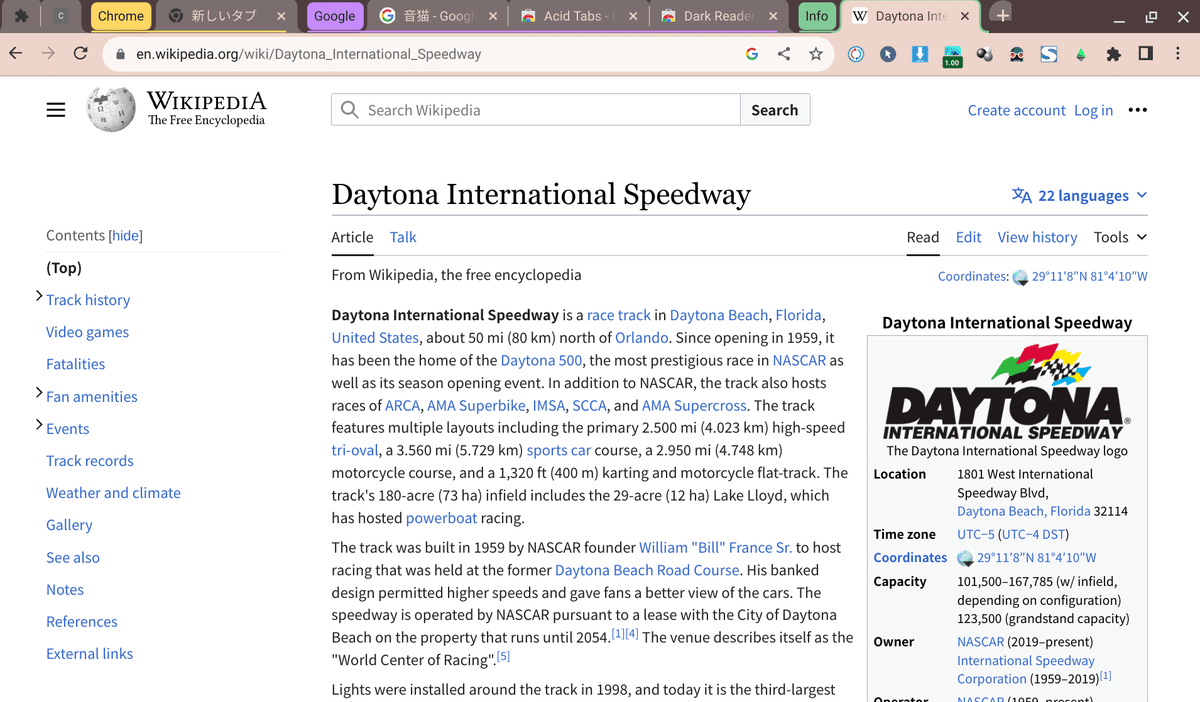
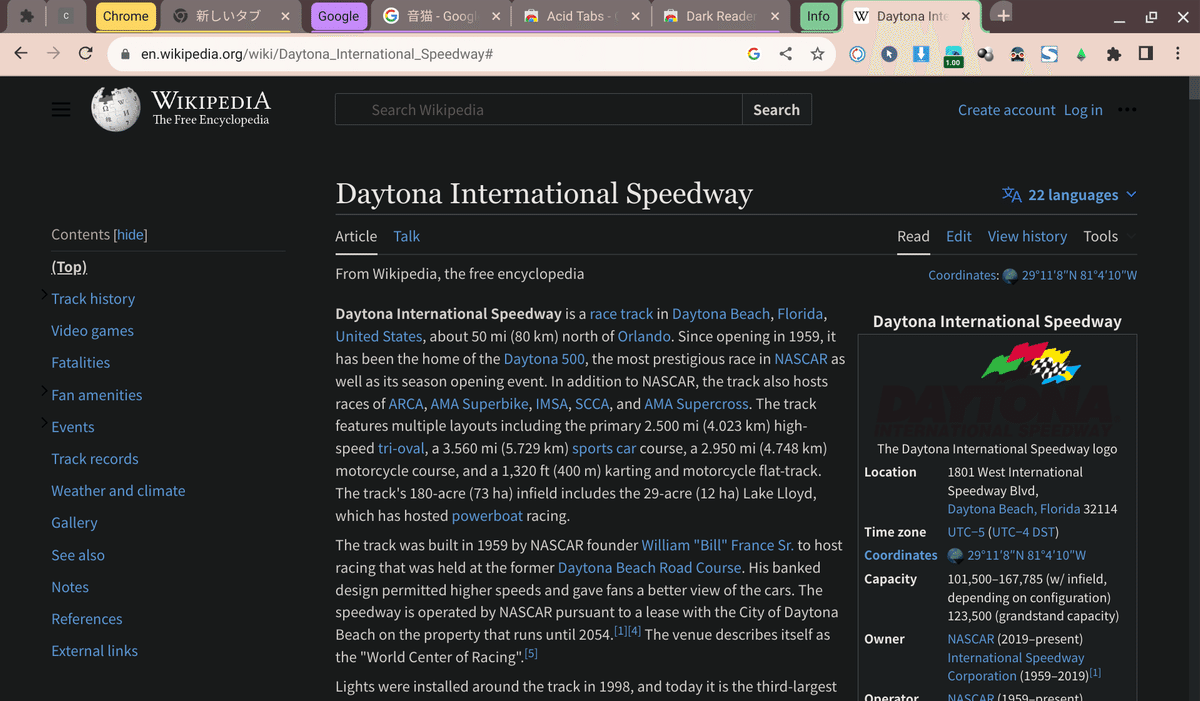
また、ダークモードにしたくないサイトの場合は、拡張機能のアイコンをクリックして個別に無効にできます。
4.ページ内の画像を一括で管理『Image Downloader』
ページ内の画像をまとめて表示してくれる拡張機能です。
さらに一括でダウンロードできる機能などもありとても使いやすいです。

5.検索結果に+α『AI Assistant for Search』
検索に対してAIの回答を追加する拡張機能です。
Googleが試験運用中のBardとOpenAIのChatGPTに対応しています。
2つの回答を比べられるのがいいと思いました!

初期設定では検索時に毎回勝手に回答を生成しますが、設定から、クリック時に回答を生成するように変更することも可能です。
6.広告ブロッカー+セキュリティ『uBlock Origin』
煩わしい広告を排除してくれる広告ブロッカーです。
他にも広告ブロッカーはたくさんありますが、この拡張機能はそれだけではありません。
危険なサイトや疑わしいサイトをブロックしてくれるセキュリティ機能も備わっています。
しかも結構精度高いです。

広告ブロッカーの面では、防げなかった広告を登録する機能があるようですが、こちらもやはり精度が高いので一回も使ったこと無いです。
7.マウスカーソルを好きな画像に『Custom Cursor for Chrome™』
Chromeで変えるのが難しいマウスカーソルを変更できる拡張機能です。

デフォルトでもかなりの種類がある
ここからは特定のサイト向けです。
YouTube系がいくつかあるので紹介します。
8-1.YouTubeを更に使いやすく『Enhancer for YouTube™』
YouTubeに様々な機能を追加する拡張機能です。
あんまりこだわりなければこれだけでも十分な気がします。
ピクチャ・イン・ピクチャ、動画のスクショ、速度の調整、フィルターなどの機能があります。

8-2.低評価数表示を復活『Return YouTube Dislike』
YouTubeの愚かな決定により消えた低評価数表示を復活させる拡張機能です。

8-3.長い動画タイトルをすべて表示させる『YouTube Full Title For Videos』
YouTubeはデフォルトでは長いタイトルの動画は省略されてしまいますが、日本語の全角文字の特性から大体タイトル長くて途切れてますよね。
それで、動画内容分からない!となるのを防ぐことができます。
実際そんなに圧迫感もなく使用感はいいです。
(画像はChromeウェブストアから)

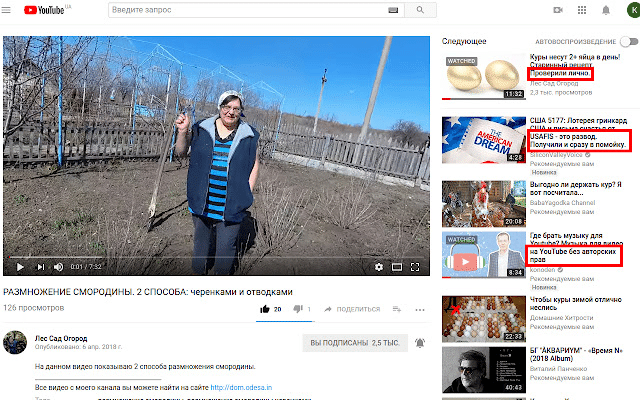
8-4.小さいウィンドウで動画を再生『YouTube Popout Player』
7-1で紹介したEnhancer for YouTube™にピクチャ・イン・ピクチャがあるので、必要かと言われたらうーんと返さざるを得ないのですが、個人的には好きな拡張機能の一つです。
YouTubeをピクチャ・イン・ピクチャのように小さいウィンドウで再生できるようになります。
Discord系もいくつかあるので紹介します。
9-1.Web版がよりよく『Vencord Web』
DiscordのWeb版をBetterにするやばい拡張機能です。
これ見つけたとき、めっちゃ驚きました。
Windows版のやつと大差ないらしいです。
むしろWebなぶんこっちのほうが軽い?

9-2.不必要な行を隠そう『Hide Discord Sidebar』
必要のないときにサーバー一覧とチャンネル一覧の行を隠してチャット欄を大きくできます。

さらにタブのサイズが小さい時だけ有効にするなどのオプションもあるのでかなり使いやすいです。
10.XをTwitterに戻そう『Control Panel for Twitter』
この拡張機能をいれることで悪しきイーロン・マスクの魔の手からTwitterを救うことができます。
最後に
拡張機能は自分で作れる
紹介してきたものでピンとこなかったそこのあなた。
実は拡張機能って自作できるんです。
以下に例を示します。
manifest.json (必須)
{
"manifest_version": 3,
"name": "拡張機能お試し",
"version": "1.0",
"description": "テスト用",
"permissions": [],
"action": {
"default_popup": "index.html"
}
}<!DOCTYPE html>
<html lang="ja">
<head>
<meta charset="utf-8">
</head>
<body>
<h1>Hello World</h1>
</body>
</html>以上のファイルをフォルダとして纏めてください。
以下はファイルを纏めたフォルダの圧縮ファイルです。
次に chrome://extensions/ に行き、パッケージ化されていない拡張機能を読み込むを選択して先程のフォルダを読み込むと追加されます。
そして拡張機能のアイコンをクリックするとポップアップが表示されます。

こんな感じで拡張機能を作ることは誰にでもできます。
あとは発想力と知識、そして技術です。
私のDiscord Serverでは、拡張機能やDiscord Bot等の作成に関する質問を受け付けています!
拡張機能を作成したい!と思いの方はぜひ参加してみては。
拡張機能の危険性
さて、ここまで拡張機能は素晴らしいものだ!というスタンスで文章を綴ってきました。
しかし、冒頭でも述べた通りユーザーが作成するアドオン、つまり作成元はGoogleではない非公式なところである、ということがあります。
どういうことかというと、悪意のあるユーザーが作成した拡張機能をインストールすると情報が抜き取られてしまう可能性があるということです。
私も以前、情報が抜き取られたのかは不明ですが『この拡張機能は規約に反しているため削除されました』という旨の通知とともにインストールしていた拡張機能が削除されました。
つまり、Chromeウェブストアにはそのような危険な拡張機能もあるということです。
これを留意した上で、インストールするときは評価や他サイトなどのレビューを覗くなどしてリスクを回避しましょう。
以上です。
